Lo Último en IP@P
- Stellar Data Recovery revoluciona la recuperación de archivos perdidos en discos duros externos
- Goblin Mine: La Estrategia Económica Detrás del Juego de Minería que está Fascinando a Todos
- Estos son los nuevos Cargadores UGREEN: potencia y portabilidad en dos versiones que no te puedes perder
- UGREEN Nexode Pro: El Cargador Ultradelgado que revoluciona la carga de dispositivos móviles
- La computación en la nube está transformando los juegos Online y estas son sus grandes ventajas
Si bien es cierto, Microsoft Word es el procesador de textos más reconocido y utilizado a nivel mundial. Pues, gracias a sus diversas funciones disponibles, se puede catalogar como un programa verdaderamente completo.
En este sentido, Word es una herramienta ideal para crear, editar, personalizar y gestionar documentos digitales de gran calidad. Tomando en cuenta que, para optimizar la experiencia de cada usuario, cuenta con excelentes opciones que apoyan la productividad, tal y como lo son los macros.
Puesto que, las macros son elementos que permiten realizar grabaciones personalizadas para un mayor rendimiento, pero ¿qué es la seguridad de macros? En el presente post, te enseñaremos de qué se trata y como se debe configurar.
¿Qué es la seguridad de macros en Word y para qué sirve?
Por si aún no lo sabias, las macros se definen como una de las mejores funcionalidades que hay en Word para que el usuario pueda asegurar e incrementar su productividad al momento de elaborar un texto. Ya que, a través de atajos de teclado o con un botón localizado sobre la barra de tareas, permiten realizar automáticamente una acción que se efectúa con frecuencia.
No obstante, al momento de hacer uso de dichos macros en Word, es importante tener en cuenta la configuración de seguridad de las mismas. La cual, sirve para controlar qué macros se ejecutan y bajo qué circunstancias, en cualquier documento del programa. Sumado a ello, la seguridad de una macro permite evitar que cualquiera de estos elementos maliciosos externos pueda causar algún tipo de daño en el equipo.
Ahora bien, vale acotar que, existen diferentes configuraciones de seguridad de macros y, a continuación, mencionamos y detallamos cada una de ellas:
- Deshabilitar las macros sin notificación: Es una opción que se recomienda usar cuando el usuario no confía en las macros. Ya que, únicamente permite ejecutar aquellas que se encuentren almacenadas en un lugar confidencial, es decir, en ubicaciones de confianza. Tomando en cuenta que, se desactivan todas las macros de los documentos y las alertas de seguridad, por defecto.
- Deshabilitar todas las macros con notificación: Se trata de la configuración predeterminada en Word y, en este caso, las macros se mantendrán desactivadas mientras que las alertas de seguridad de macros estarán presentes. Por lo tanto, se mostrarán notificaciones de seguridad advirtiendo sobre la intención de ejecutar una macro, con el fin de que usuario pueda decidir si deseas ejecutarla o no.
- Deshabilitar todas las macros excepto las firmadas digitalmente: Es muy similar a la configuración anterior, es decir que, las macros estarán deshabilitadas y se muestran alertas de seguridad. Pero, la principal diferencia radica en que, si la macro está firmada digitalmente por un editor de confianza, se podrá ejecutar si ha señalado su confianza en el editor. De lo contario, el editor puede elegir si desea habilitarlas o no.
- Habilitar todas las macros: Básicamente, es una configuración que permite ejecutar todas las macros sin antes enviar alguna notificación o alerta al usuario. Por lo cual, no es recomendada, en vista de que hace que tu equipo se mantenga vulnerable ante posibles códigos maliciosos.
- Confiar en el acceso al modelo de objeto de proyectos VBA: Es una opción de seguridad que sirve para que un código escrito automatice un programa de Office y logre manipular el entorno y modelo de objeto de VBA (Microsoft Visual Basic para Aplicaciones). Así, es un ajuste que se adapta al usuario y a la aplicación, sin admitir el acceso de forma predeterminada.
¿Cuáles son los mayores riesgos de seguridad de usar macros externas?
Además de permitir la creación de macros personalizada, Word también acepta la posibilidad de utilizar macros externas fácilmente. Pero, a pesar de que puede ser de mucha ayuda para el mayor rendimiento de los usuarios, lo cierto es que dichas macros revelan ciertas desventajas basadas en riesgos de seguridad.
En este sentido, cada vez que comienzas a utilizar macros que se descargan por medio de Internet, aumentará la cantidad de amenazas porque las macros de fuentes desconocidas contienen códigos y procesos maliciosos, por lo general. Lo cual, ocasionaría daños en el equipo e incluso, podría influir negativamente en tu privacidad como usuario.
Más en Software
- ¿Cómo unir dos tablas en un documento de Microsoft Word? Guía paso a paso
- ¿Cómo instalar Discord gratis y en español en cualquier dispositivo? Guía paso a paso
- Letra Capital en Microsoft Word ¿Qué es, para qué sirve y cómo crear una?
- ¿Cómo grabar un podcast desde tu ordenador Windows o MacOS con los mejores programas de audio? Guía paso a paso
- Botones de Control en Microsoft Access ¿Qué son, para qué sirven y cómo utilizarlos en una base de datos?
SÍGUENOS EN 👉 YOUTUBE TV
Entonces, para evitar que esto suceda y así, evitar ser víctima de dichos riesgos informáticos, tendrás que asegurarte de que la macro a descargar cumpla con los siguientes dos requisitos:
- La macro en cuestión debe haber sido creada usando la copia de Microsoft Office Word que está instalada en tu ordenador.
- La macro que quieres ejecutar tiene que contar con una firma digital de una fuente verificada y confiable.
Pasos para configurar la seguridad de las macros en Word y evitar sorpresas desagradables
Además de tomar en cuenta los requisitos planteados anteriormente, también debes asegurarte de configurar la seguridad de las macros en Word de manera correcta, para así prevenir cualquier riesgo o sorpresa desagradable al emplear estos elementos de productividad.
Para ello, a continuación, detallamos cada paso a paso a seguir:
- Para iniciar, debes acceder al documento de Word a partir del cual deseas configurar esta seguridad, independientemente de si ya has creado o no una macro en el programa.
- Seguido de ello, ubícate en la barra de opciones del procesador de textos en su ventana principal y haz clic sobre la pestaña “Archivo”.
- Hecho lo anterior, procede a seleccionar “Opciones” en la lista de la barra lateral izquierda y con ello se mostrará un cuadro de dialogo en pantalla.
- Posteriormente, en las opciones disponibles en la parte lateral izquierda, pulsa sobre la opción “Centro de confianza”.
- Ahora, específicamente en el apartado Centro de confianza de Microsoft Word, haz clic en el botón “Configuración del centro de confianza...”.
- Para concluir, oprime el botón “Aceptar” las dos veces requeridas y con esto, quedará guardada dicha configuración en Word en términos generales.Después de eso, localízate en la opción “Configuración de macros” y haz clic allí. Para después, elegir el ajuste que prefieras, siendo estos los que detallamos en la primera sección del post:
-
- Deshabilitar todas las macros sin notificación.
- Deshabilitar todas las macros con notificación.
- Deshabilitar todas las macros excepto las firmadas digitalmente.
- Habilitar todas las macros.
- Confiar en el acceso al modelo de objeto de proyectos de VBA.
- Para concluir, oprime el botón “Aceptar” las dos veces requeridas y con esto, quedará guardada dicha configuración en Word en términos generales.


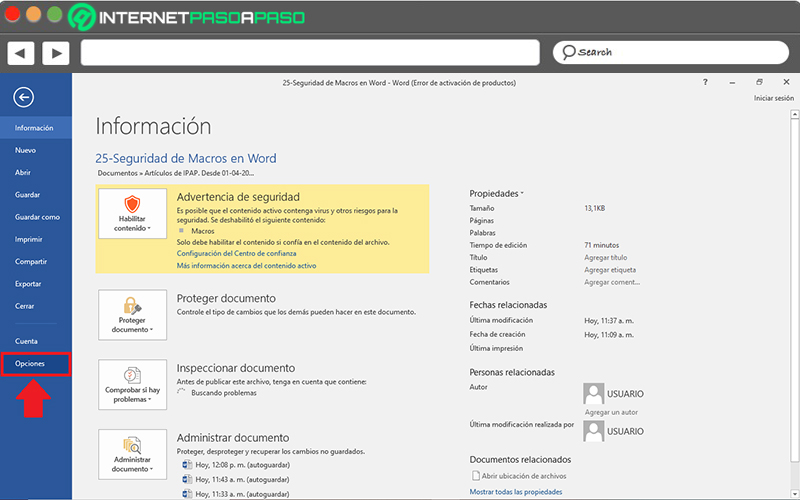
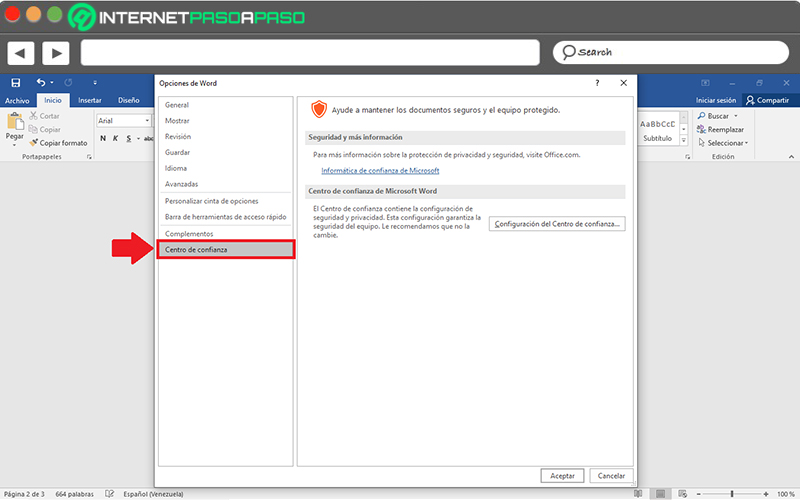
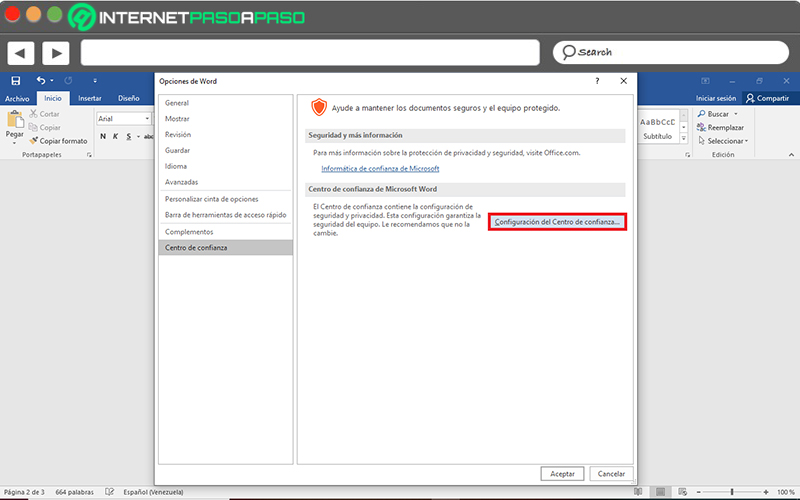
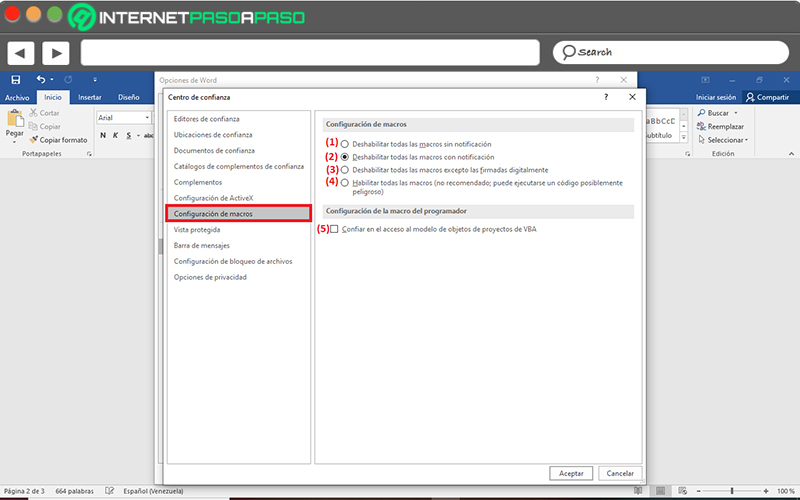




















Lo malo es que Microsoft Word no permite que habilitemos las macros, porque las desactiva e incluso las elimina, y no hay forma de que el usuario tenga y use sus propias macros.